Correzione dell'errore Wi-Fi "Nessuna connessione Internet, protetta".
Pubblicato: 2019-04-03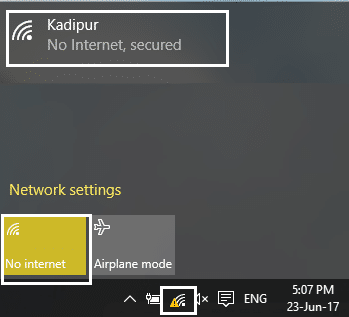
È sempre consigliabile mantenere l'aggiornamento del sistema operativo Windows e dobbiamo farlo correttamente. Tuttavia, a volte i file di aggiornamento di Windows presentano alcuni problemi in alcuni programmi. Uno dei problemi più comuni che la maggior parte degli utenti deve affrontare è l'errore Wi-Fi " Nessuna connessione Internet, protetta ". Tuttavia, ogni problema viene fornito con soluzioni e, per fortuna, abbiamo la soluzione a questo problema. Questo problema potrebbe essere causato dalla configurazione errata dell'indirizzo IP. Qualunque siano le ragioni, ti guideremo alla soluzione. Questo articolo evidenzierà alcuni metodi per risolvere No Internet, il problema protetto in Windows 10.
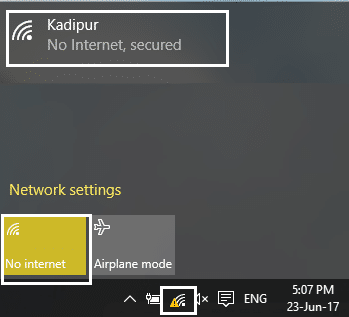
Contenuti
- Correzione dell'errore Wi-Fi "Nessuna connessione Internet, protetta".
- Metodo – 1: Aggiorna il driver della scheda di rete
- Metodo – 2: controlla tutto l'hardware relativo alla rete
- Metodo – 3: Disabilita la condivisione Wi-Fi
- Metodo – 4: modificare le proprietà TCP/IPv4
- Metodo – 5: cambia la proprietà della tua connessione WiFi
- Metodo – 6: modificare le proprietà di risparmio energetico
- Metodo: 7: eseguire lo strumento di risoluzione dei problemi di rete
- Metodo – 8: ripristinare la configurazione di rete
- Metodo – 9: Disabilita IPv6
- Metodo 10: reinstallare la scheda di rete
Correzione dell'errore Wi-Fi "Nessuna connessione Internet, protetta".
Assicurati di creare un punto di ripristino nel caso qualcosa vada storto.
Metodo – 1: Aggiorna il driver della scheda di rete
Se riscontri questo problema ripetutamente sullo schermo, potrebbe essere un problema di driver. Pertanto, inizieremo aggiornando il driver della tua scheda di rete. È necessario visitare il sito Web del produttore della scheda di rete per scaricare il driver più recente, trasferirlo sul proprio dispositivo e installare il driver più recente. Ora puoi provare a connetterti a Internet e, si spera, non vedrai l'errore Wi-Fi " Nessuna connessione Internet, protetta ".'
Se stai ancora riscontrando l'errore precedente, devi aggiornare manualmente i driver della scheda di rete:
1. Premi il tasto Windows + R e digita devmgmt.msc e premi Invio per aprire Gestione dispositivi.
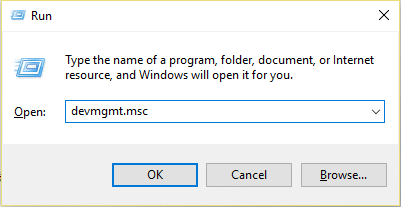
2. Espandi Schede di rete , quindi fai clic con il pulsante destro del mouse sul controller Wi-Fi (ad esempio Broadcom o Intel) e seleziona Aggiorna driver.
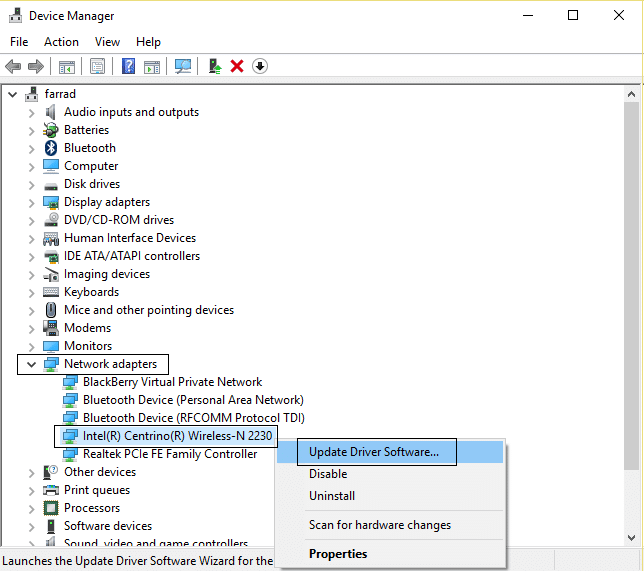
3. Nella finestra Aggiorna software driver, selezionare “ Cerca il software del driver nel mio computer. "
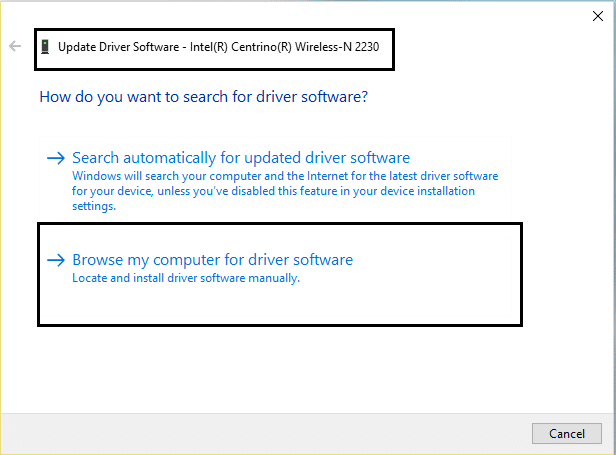
4. Ora seleziona " Fammi scegliere da un elenco di driver disponibili sul mio computer. "
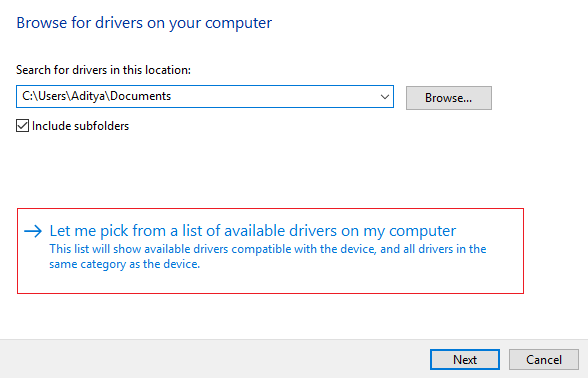
5. Prova ad aggiornare i driver dalle versioni elencate.
Nota: selezionare i driver più recenti dall'elenco e fare clic su Avanti.
6. Riavvia il PC per applicare le modifiche.
Metodo – 2: controlla tutto l'hardware relativo alla rete
È opportuno prima controllare tutto l'hardware relativo alla rete del dispositivo per assicurarsi che non vi siano problemi hardware per spostarsi ulteriormente e implementare le impostazioni e le soluzioni relative al software.
- Controllare le connessioni di rete e assicurarsi che tutti i cavi siano collegati correttamente.
- Assicurati che il router Wi-Fi funzioni correttamente e mostri un buon segnale.
- Assicurati che il pulsante wireless sia " ON " sul tuo dispositivo.
Metodo – 3: Disabilita la condivisione Wi-Fi
Se stai utilizzando il sistema operativo Windows 10 ed è stato aggiornato di recente e mostra l'errore Wi-Fi " Nessuna connessione Internet, protetta ", potrebbe essere un programma router che è in conflitto con il driver wireless. Significa che se disabiliti la condivisione WiFi, può risolvere questo problema sul tuo sistema.
1. Premi Windows + R e digita ncpa.cpl e premi Invio
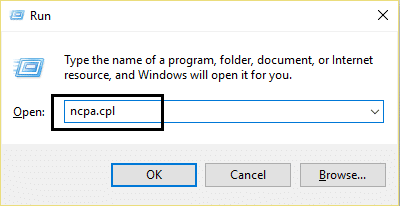
2. Fare clic con il pulsante destro del mouse sulle proprietà dell'adattatore wireless e selezionare Proprietà.
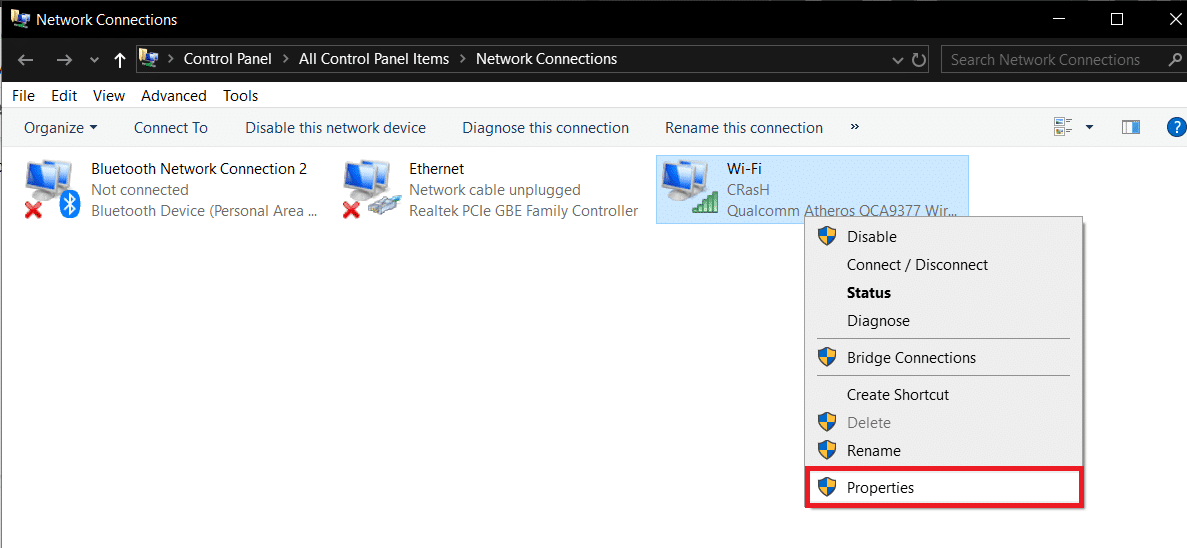
3. Scorri verso il basso e deseleziona “ Protocollo multiplexor scheda di rete Microsoft ”. Inoltre, assicurati di deselezionare qualsiasi altro elemento relativo alla condivisione Wi-Fi.
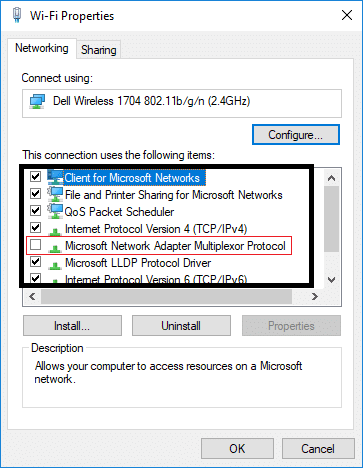
4. Ora puoi riprovare a connettere il tuo router Internet o Wi-Fi. Se il problema persiste, puoi provare un altro metodo.
Metodo – 4: Modifica le proprietà TCP/IPv4
Ecco un altro metodo per correggere l'errore WiFi "Nessuna connessione Internet, protetta":
1. Premi Windows + R e digita ncpa.cpl e premi Invio
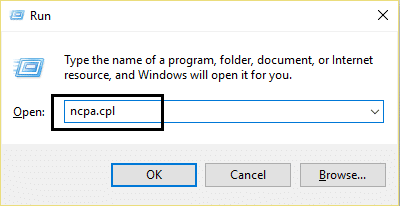
2. Fare clic con il pulsante destro del mouse sulle proprietà dell'adattatore wireless e selezionare Proprietà.
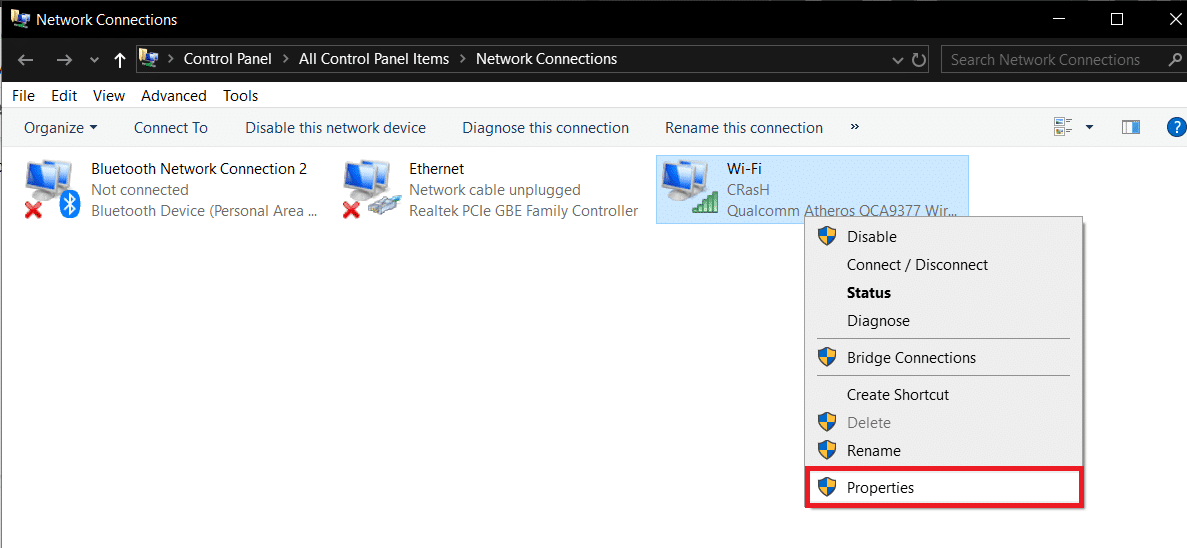
3. Ora fai doppio clic su Internet Protocol 4 (TCP/IPv4).
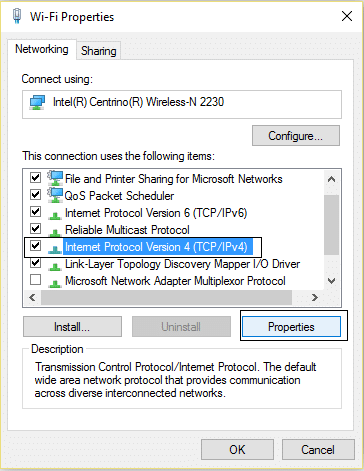
4. Assicurati che i seguenti pulsanti di opzione siano selezionati:
Ottieni automaticamente un indirizzo IP
Ottieni automaticamente l'indirizzo del server DNS.
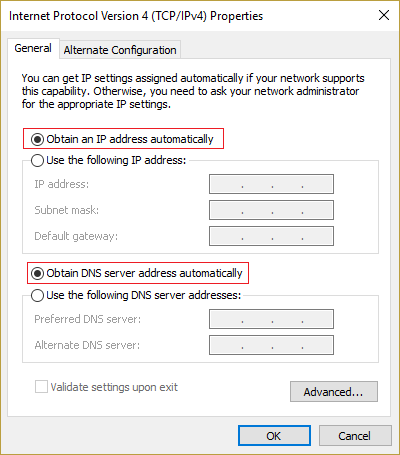
5. Ora devi fare clic sul pulsante Avanzate e passare alla scheda WINS.
6. Sotto l'opzione di impostazione NetBIOS , è necessario abilitare NetBIOS su TCP/IP.
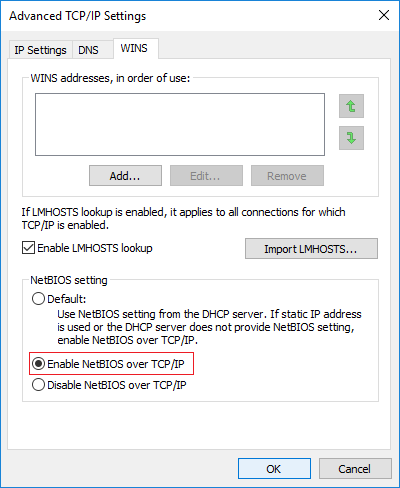
7. Infine, fare clic su OK su tutte le caselle aperte per salvare le modifiche.
Ora prova a connetterti a Internet e controlla se il problema è scomparso o meno. Se il tuo problema non è ancora risolto, non preoccuparti, perché abbiamo più modi per risolverlo.
Metodo – 5: cambia la proprietà della tua connessione WiFi
1. Premi Windows + R e digita ncpa.cpl e premi Invio
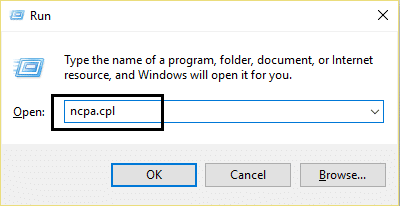
2. Fare clic con il pulsante destro del mouse sulle proprietà dell'adattatore wireless e selezionare Proprietà.

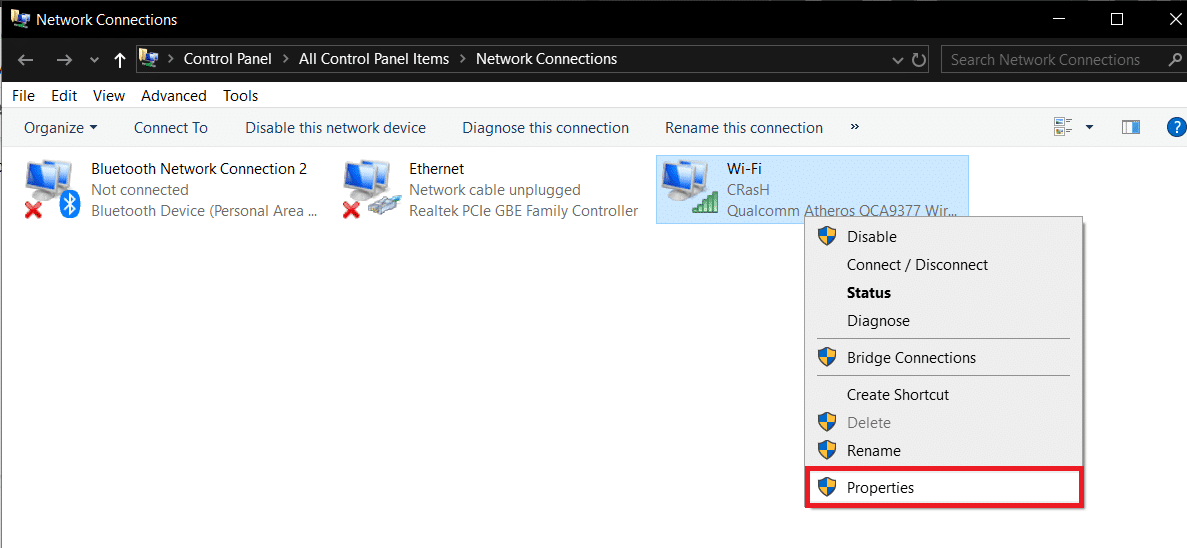
3. Ora, in questa finestra di dialogo Proprietà, assicurati che le seguenti opzioni siano selezionate:
- Client per reti Microsoft
- Condivisione di file e stampanti per reti Microsoft
- Driver I/O del mappatore di rilevamento della topologia a livello di collegamento
- Protocollo Internet versione 4 o TCP/IPv4
- Protocollo Internet versione 6 o TCP/IPv6
- Risponditore di rilevamento della topologia a livello di collegamento
- Protocollo multicast affidabile
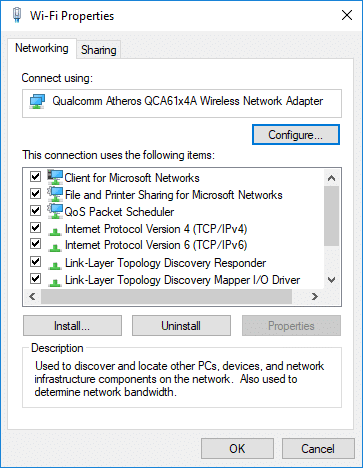
4. Se l'opzione qualcuno è deselezionata , controllala, quindi fai clic su Applica seguito da OK.
5. Riavvia il PC per salvare le modifiche e riavvia anche il router.
Metodo – 6: modificare le proprietà di risparmio energetico
Per correggere l'errore Wi-Fi "Nessuna connessione Internet, protetta" , puoi anche provare a modificare le proprietà di gestione dell'alimentazione. Sarebbe utile deselezionare la casella di "spegni il dispositivo di rete wireless e risparmia energia".
1. Aprire Gestione dispositivi. Premi Windows + R e digita devmgmt.msc , quindi premi Invio o premi Win + X e scegli l'opzione Gestione dispositivi dall'elenco.
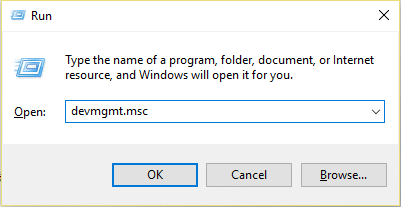
2. Espandere la voce Schede di rete .
3. Fare doppio clic sul dispositivo di rete wireless che è stato connesso.
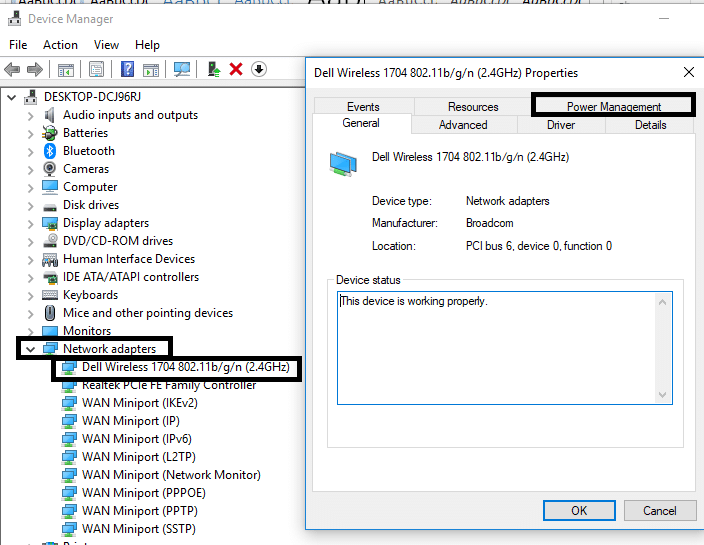
4. Passare alla sezione Risparmio energetico .
5. Deseleziona " Consenti al computer di spegnere questo dispositivo per risparmiare energia ".
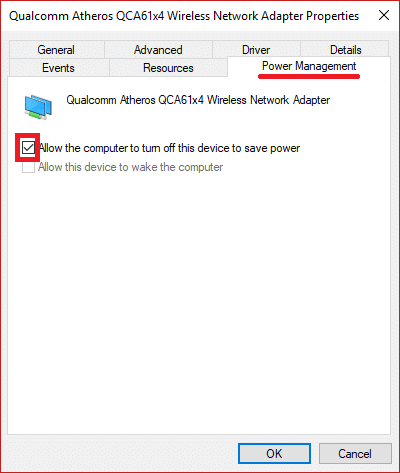
Metodo – 7: Esegui lo strumento di risoluzione dei problemi di rete
1. Premi il tasto Windows + I per aprire Impostazioni, quindi fai clic su Aggiornamento e sicurezza.
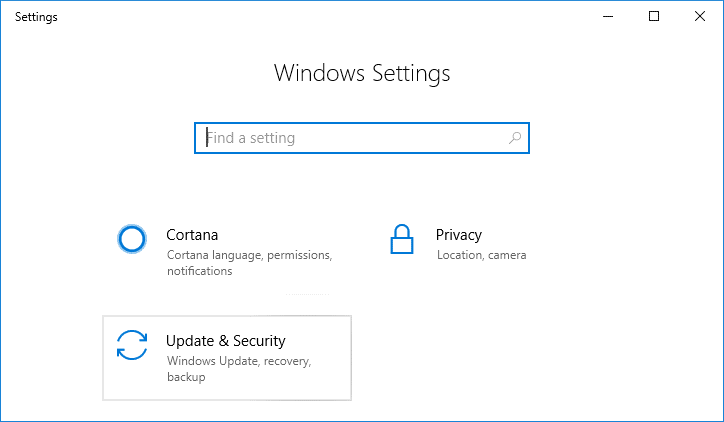
2. Dal menu a sinistra, selezionare Risoluzione dei problemi.
3. In Risoluzione dei problemi, fare clic su Connessioni Internet e quindi fare clic su Esegui lo strumento di risoluzione dei problemi.
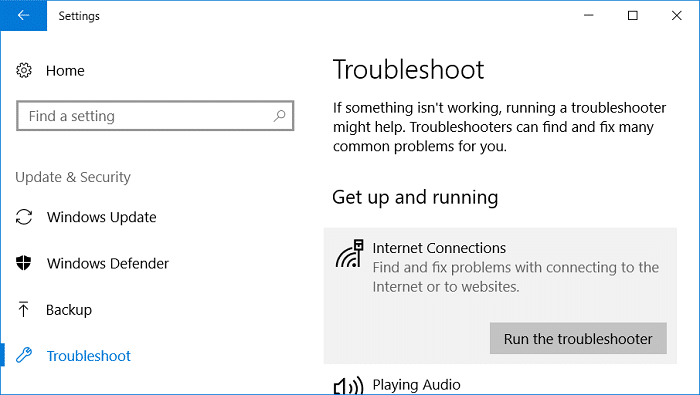
4. Seguire ulteriori istruzioni sullo schermo per eseguire lo strumento di risoluzione dei problemi.
5. Se quanto sopra non ha risolto l'errore Wi-Fi "Nessuna connessione Internet, protetta" rispetto alla finestra Risoluzione dei problemi, fare clic su Scheda di rete e quindi fare clic su Esegui lo strumento di risoluzione dei problemi.
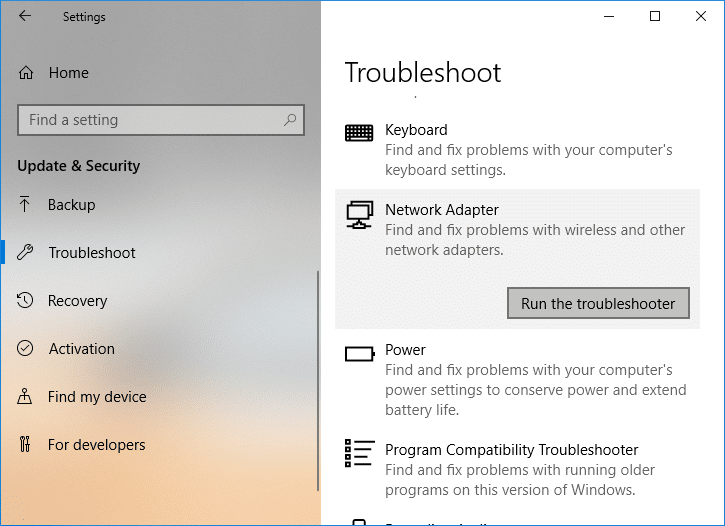
5. Riavvia il PC per salvare le modifiche.
Metodo – 8: ripristinare la configurazione di rete
Molte volte gli utenti risolvono questo problema semplicemente ripristinando la configurazione di rete. Questo metodo è abbastanza semplice in quanto è necessario eseguire alcuni comandi.
1. Apri i prompt dei comandi con accesso come amministratore o Windows PowerShell sul tuo dispositivo. L'utente può eseguire questo passaggio cercando "cmd" o PowerShell e quindi premere Invio.
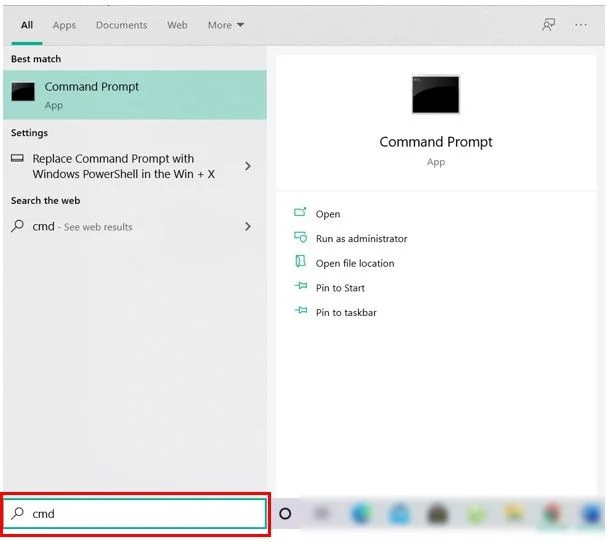
2. Una volta aperti i prompt dei comandi, eseguire i comandi indicati di seguito:
netsh winsock reset netsh int ip reset ipconfig/rilascio ipconfig/rinnova ipconfig /flushdns
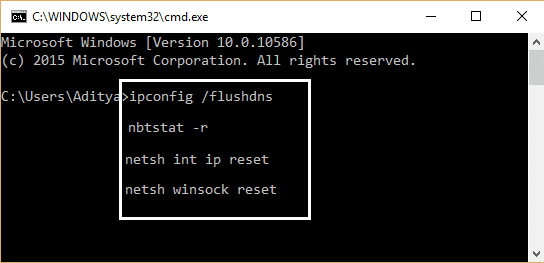
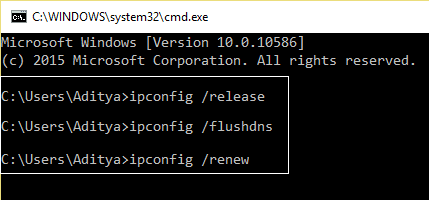
3. Prova di nuovo a connettere il tuo sistema a Internet e vedi se risolve il problema.
Metodo – 9: Disabilita IPv6
1. Fare clic con il pulsante destro del mouse sull'icona Wi-Fi nella barra delle applicazioni, quindi fare clic su " Apri Centro connessioni di rete e condivisione. "
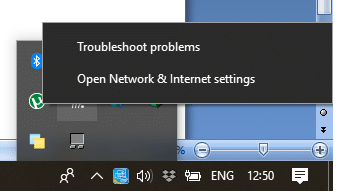
2. Ora fai clic sulla tua connessione corrente per aprire Impostazioni.
Nota: se non riesci a connetterti alla tua rete, usa un cavo Ethernet per connetterti e poi segui questo passaggio.
3. Fare clic sul pulsante Proprietà nella finestra appena aperta.
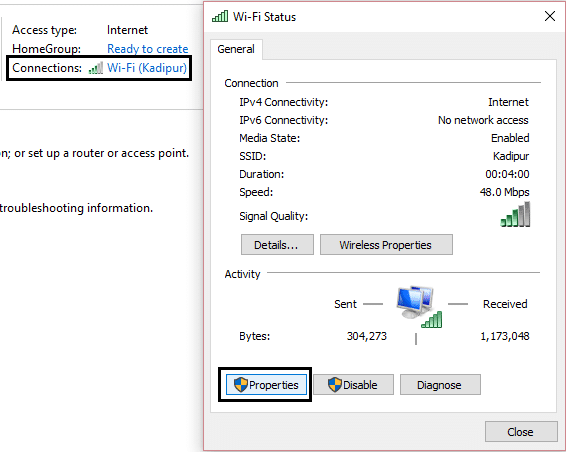
4. Assicurati di deselezionare Protocollo Internet versione 6 (TCP/IP).
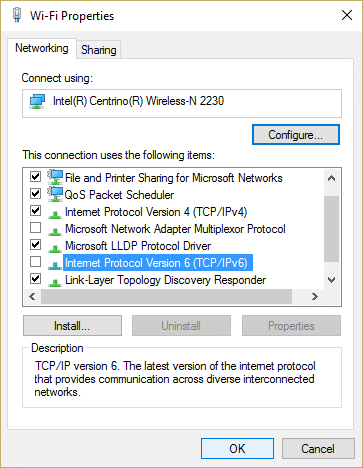
5. Fare clic su OK, quindi su Chiudi. Riavvia il PC per salvare le modifiche.
Metodo 10 : reinstallare la scheda di rete
1. Premi il tasto Windows + R, quindi digita devmgmt.msc e premi Invio per aprire Gestione dispositivi.
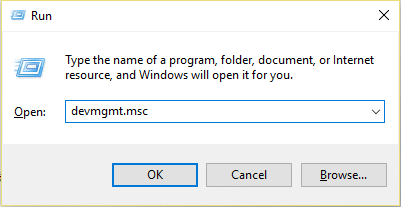
2. Espandi Schede di rete e trova il nome della scheda di rete.
3. Assicurati di annotare il nome dell'adattatore nel caso qualcosa vada storto.
4. Fare clic con il pulsante destro del mouse sulla scheda di rete e selezionare Disinstalla.
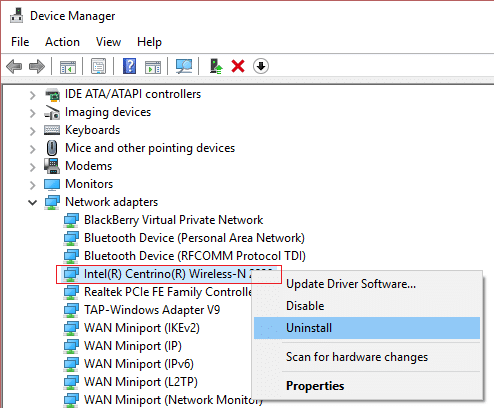
5. Riavvia il PC e Windows installerà automaticamente i driver predefiniti per la scheda di rete.
6. Se non riesci a connetterti alla tua rete, significa che il software del driver non è installato automaticamente.
7. Ora devi visitare il sito Web del produttore e scaricare il driver da lì.
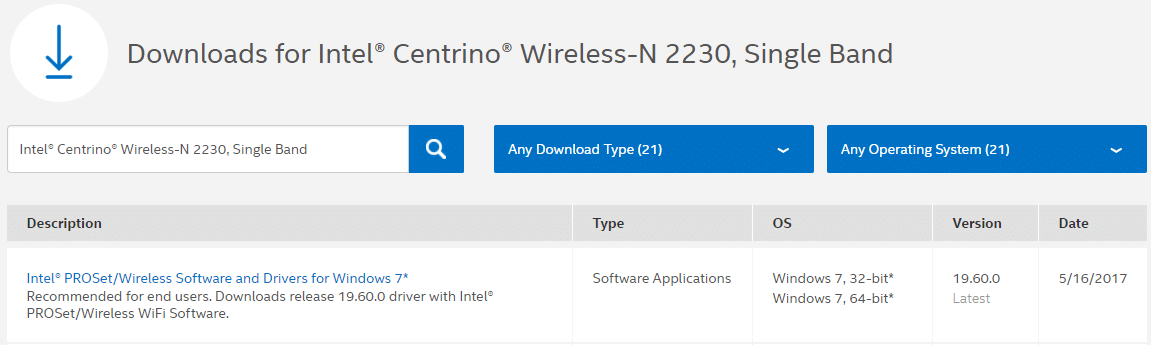
9. Installa il driver e riavvia il PC per salvare le modifiche.
Consigliato:
- Disabilita la raccolta dei dati in Windows 10 (proteggi la tua privacy)
- Aiuto! Problema dello schermo capovolto o laterale
- 5 modi per risolvere il ping alto su Windows 10
- Risolto il problema con l'icona del desktop mancante su Windows 10
Si spera che tutti i metodi sopra menzionati ti aiutino a correggere l'errore WiFi "Nessuna connessione Internet, protetta" . Nel caso in cui voi ragazzi riscontraste ancora dei problemi, lasciate il vostro commento, cercherò di risolvere i vostri problemi tecnici. Tuttavia, tutti questi metodi sono praticabili e hanno risolto questo problema per molti utenti operativi di Windows 10.
